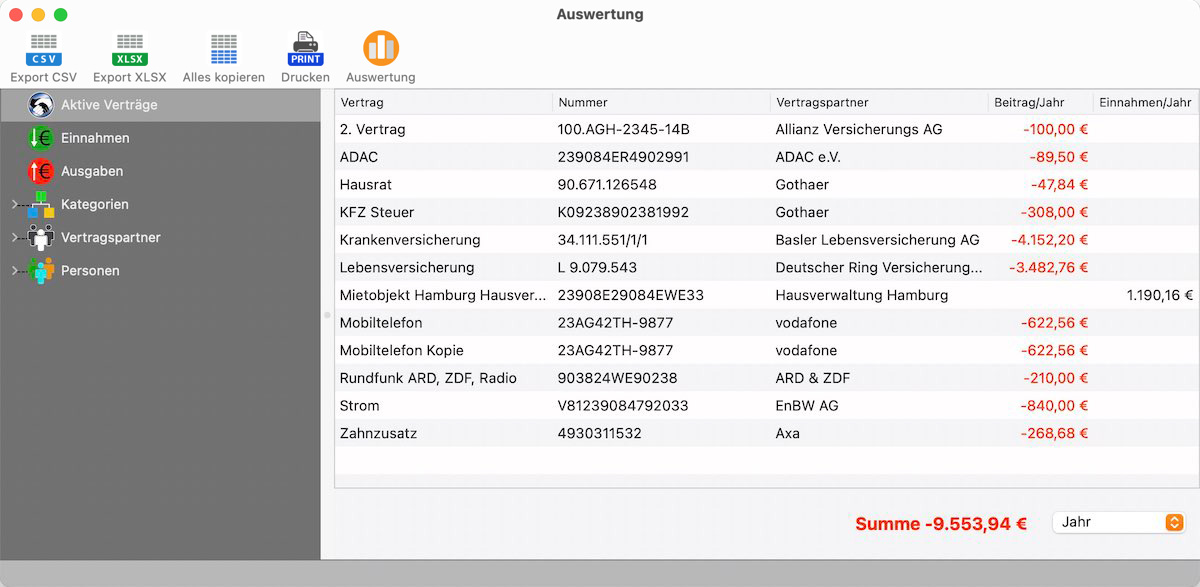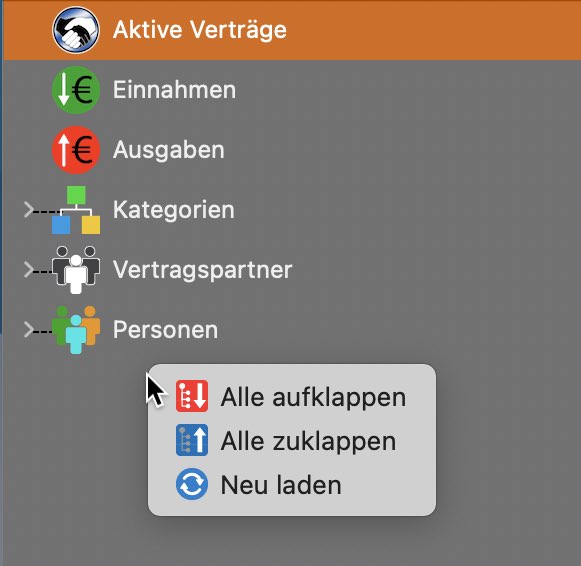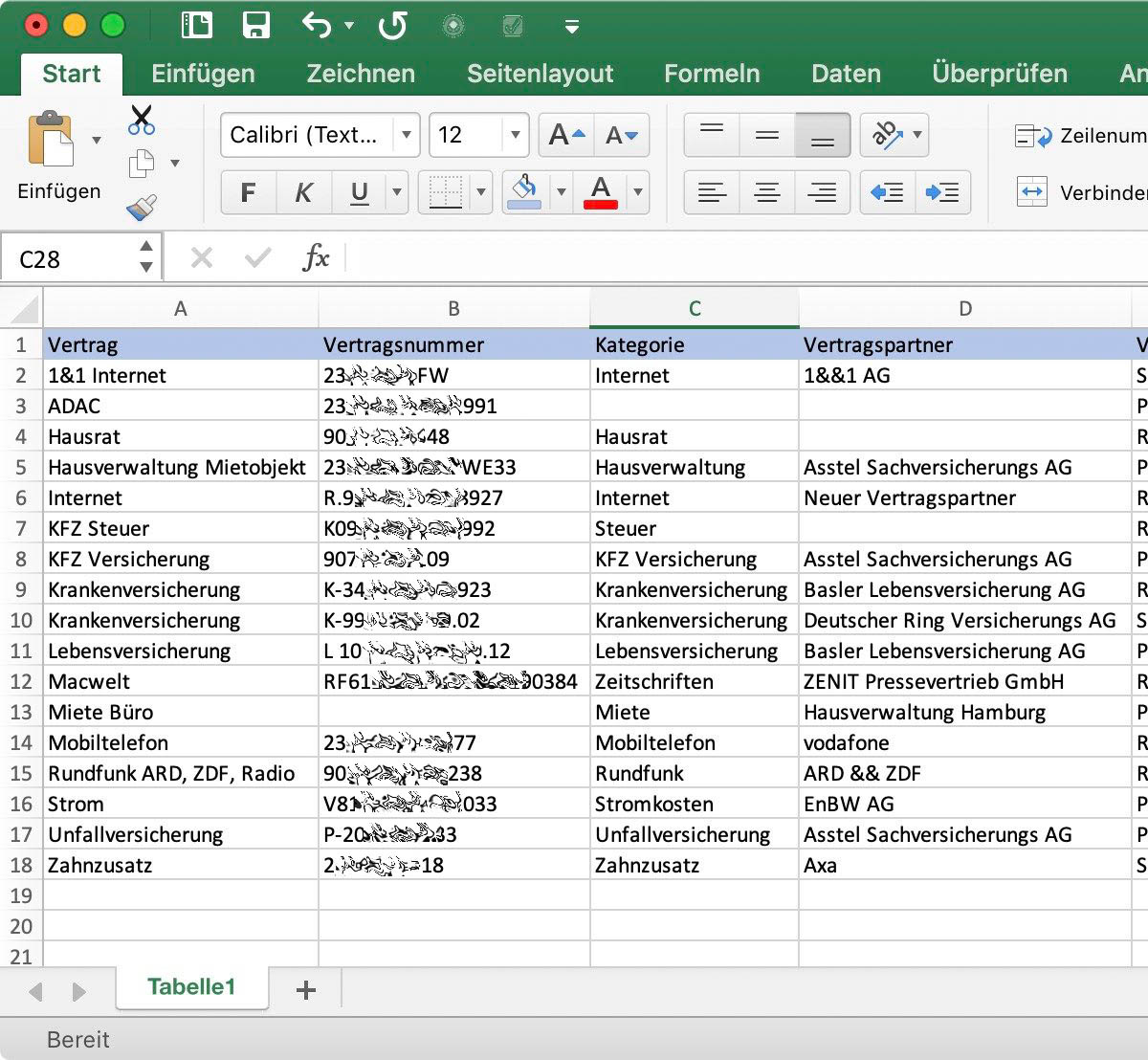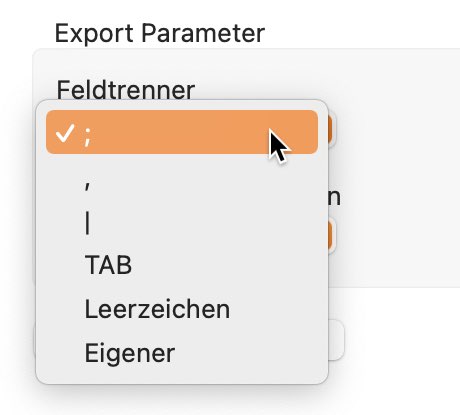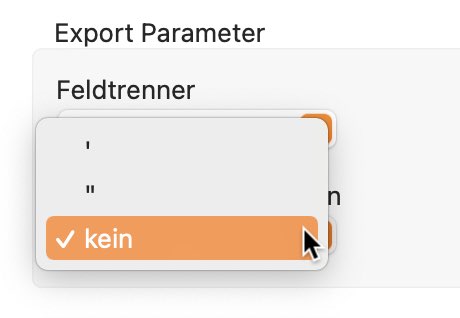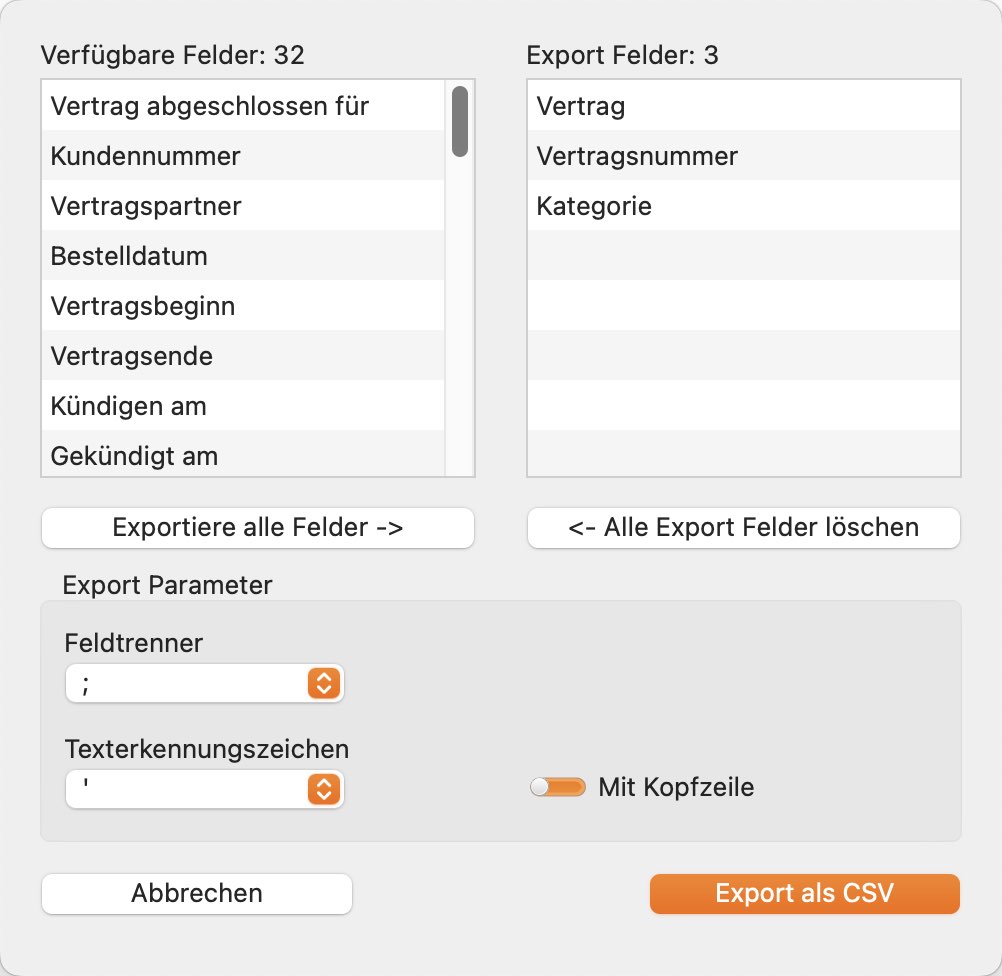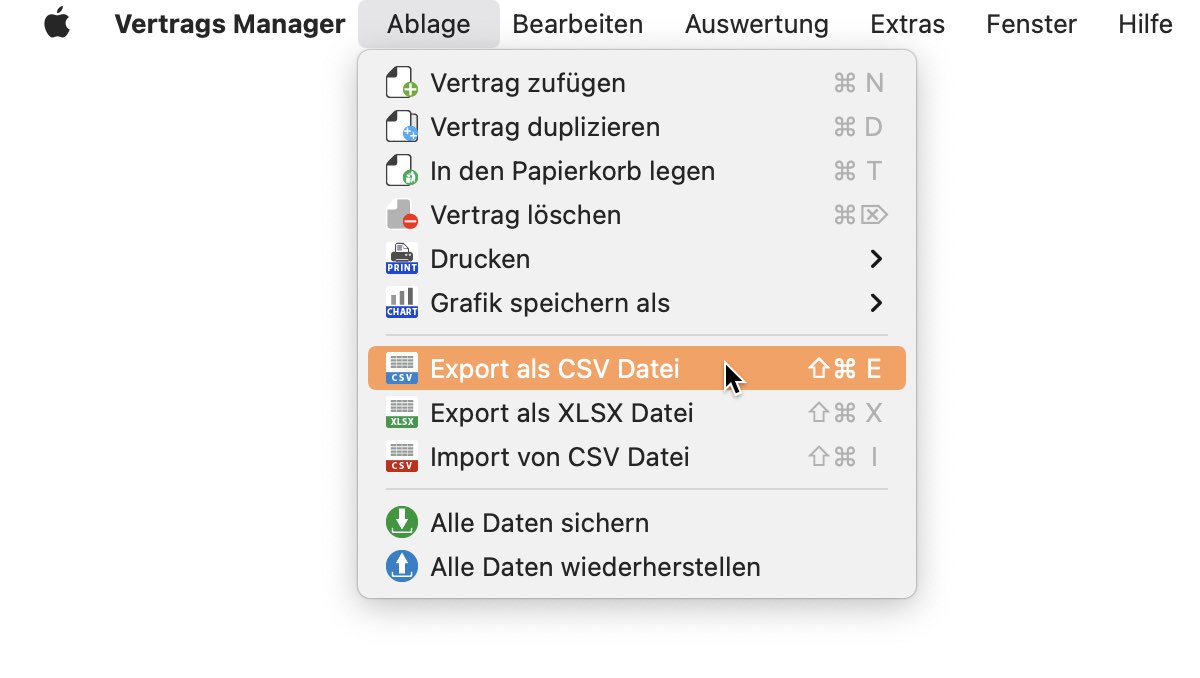Vertrags Manager
AUSWERTUNG DER VERTRÄGE |
||||||||||||||||||||||||||
Zur Auswertung der Verträge wähle im Menü "Auswertung => Auswertung Verträge".
Danach öffnet sich das Fenster "Auswertung" mit den aktiven Verträgen. Auf der linken Seite kannst du die Auswertung nach verschiedenen Rubriken filtern. Rechts unten wird die Summe aller Beiträge pro Monat, Vierteljahr, Halbjahr oder Jahr angezeigt.
Funktionen Toolbar Menü und in der Touch Bar (falls dein Mac über eine Touch Bar verfügt)
Vorhandene Rubriken im Strukturbaum
Funktionen im Kontext-Menü des Strukturbaums
Auswertung drucken Die Auswertung kann auch auf einem Drucker ausgedruckt oder als PDF oder HTML Datei gespeichert werden. Für den Ausdruck können noch diverse Parameter eingestellt werden. Näheres dazu erfährst du im Kapitel "Drucken".
Auswertung in die Zwischenablage kopieren Falls du die Auswertung in einem externen Programm (Excel®, Numbers®, LibreOffice oder ähnliche Programme) weiter verarbeiten möchtest, so kannst du schnell alle Daten der Auswertung in die Zwischenablage kopieren und im Programm deiner Wahl einfügen. Dabei werden die Spalten und Zeilen natürlich übernommen.
Beispiel: Microsoft Excel®
Auswertung als CSV Datei speichern Falls du die Auswertung als CSV Datei speichern möchtest, so kannst du noch diverse Parameter für die CSV Datei festlegen:
Weiterhin können die Felder ausgewählt werden, die exportiert werden sollen. Die vorhandenen Felder können per «Drag and Drop» von links nach rechts verschoben werden. Über "Exportiere alle Felder" können alle Felder auf einmal für den Export übernommen werden. Ebenso können alle Export-Felder mit "Alle Export Felder löschen" wieder gelöscht werden.
Für den Export der vollständigen Daten kannst du die Exportfunktion aus dem Menü verwenden. Weitere Einzelheiten dazu findest du im Kapitel "Export als CSV Datei".
Auswertung als Excel® XLSX Datei speichern Falls du die Auswertung als Excel® XLSX Datei speichern möchtest, so klicke auf dieses Icon.
|